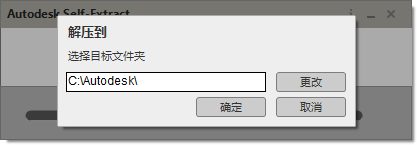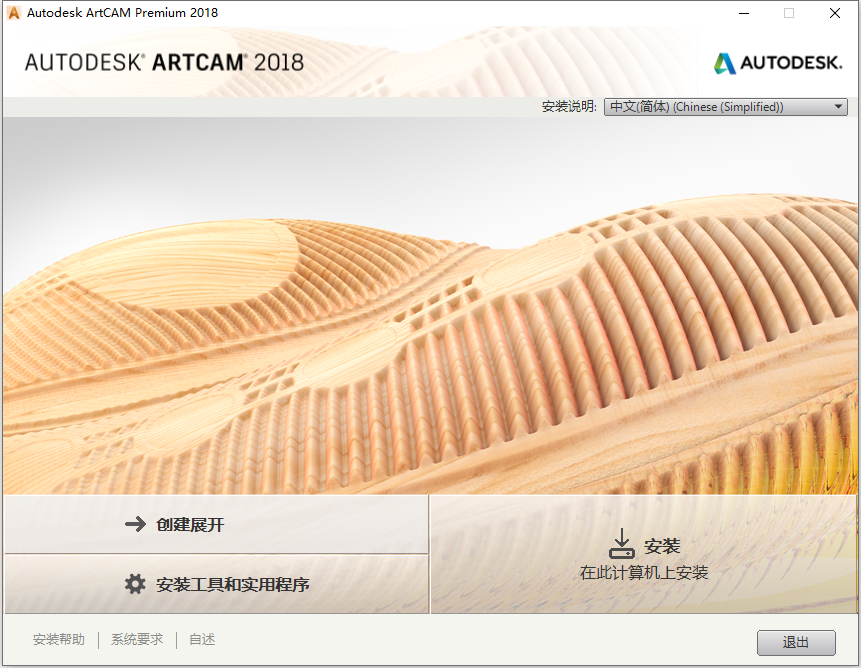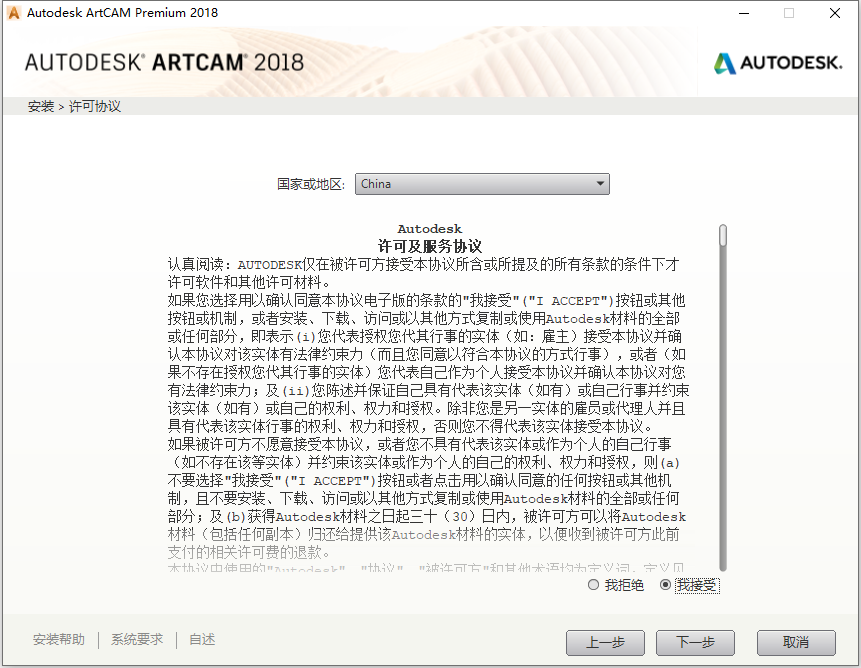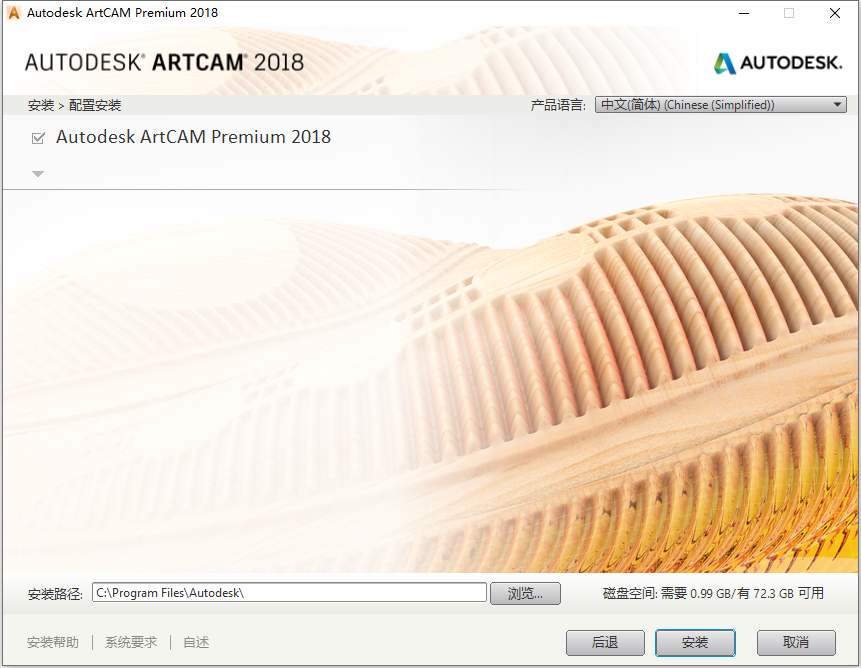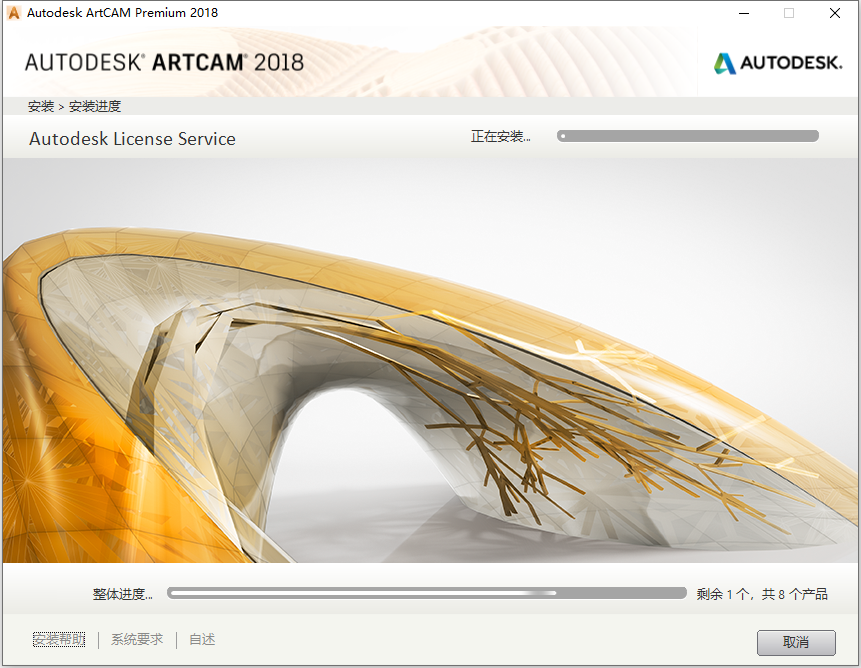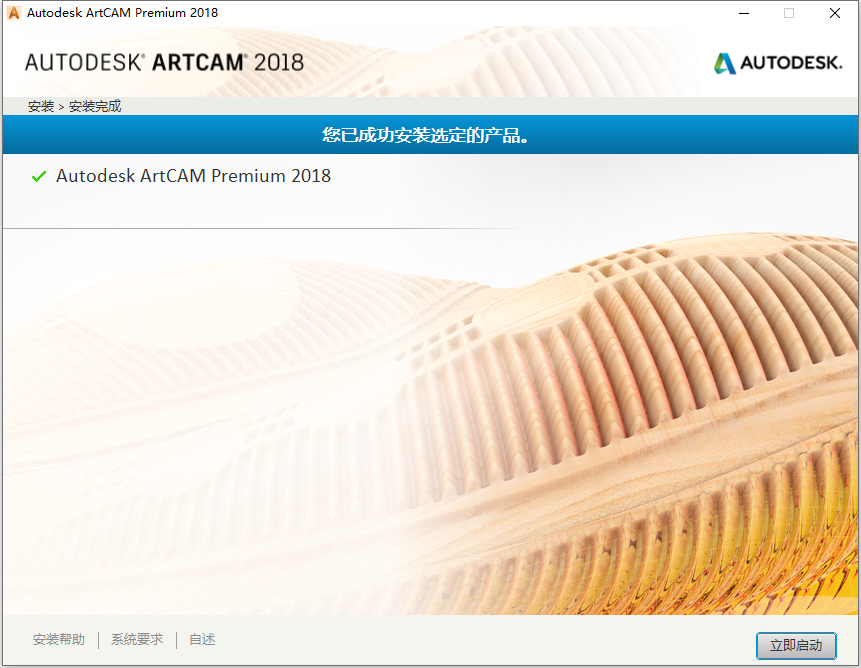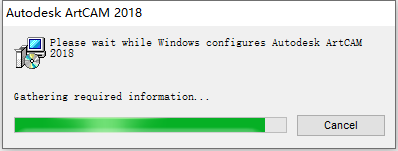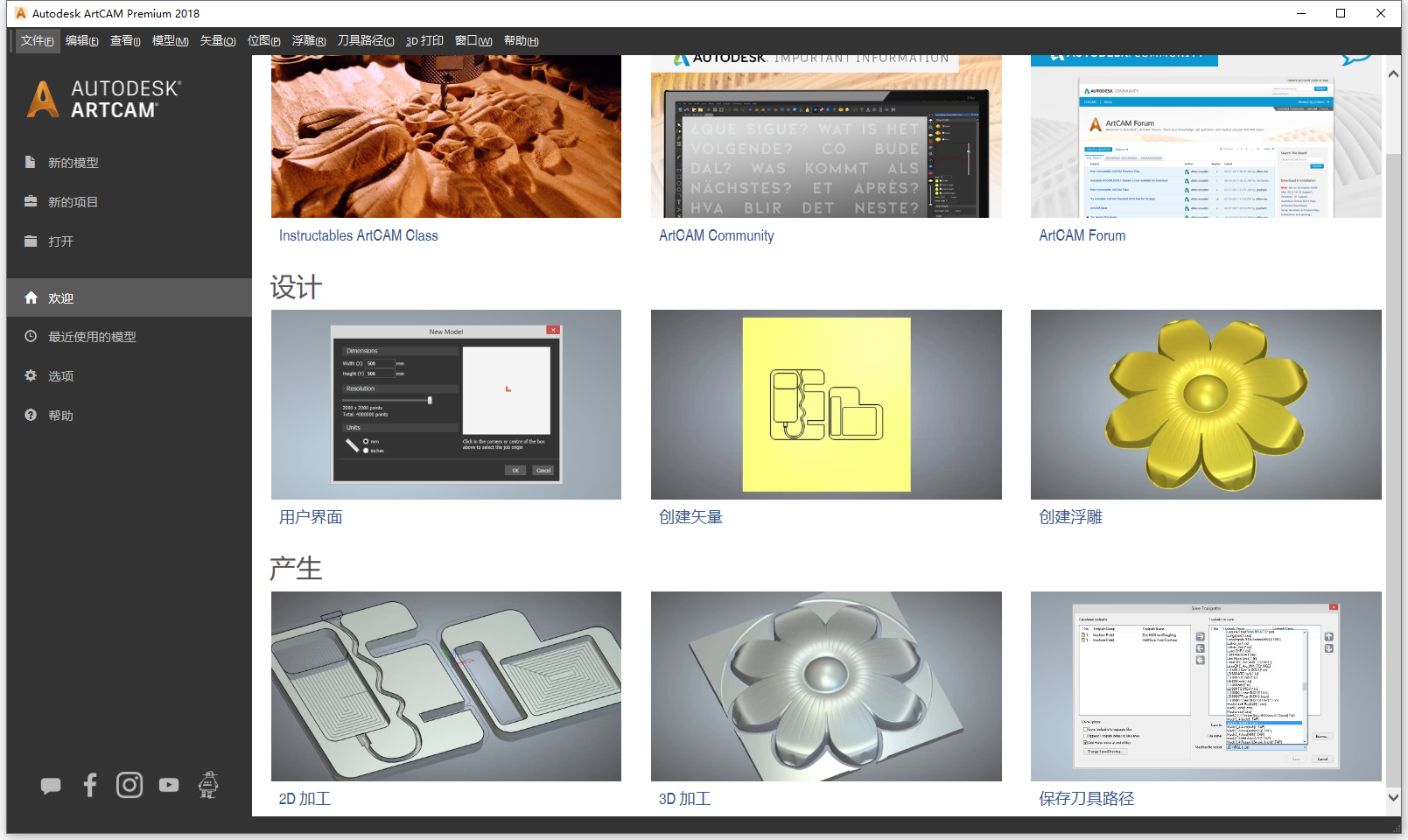Autodesk ArtCAM 2018 64位多国语言版是Autodesk公司于2017年4月推出的一款三维浮雕设计软件,可以快速的绘制二维图形以及三维雕刻,甚至可以自由操作已有3D浮雕模型。Autodesk ArtCAM 2018还可以帮助用户把手绘稿、扫描文件、照片、灰度图、CAD等一切平面数据,转化为生动而精致的三维浮雕数字模型,并生成能够驱动数控机床运行的代码,目前正广泛地用于雕刻生产、模具制造、珠宝生产、包装设计、纪念章和硬币制造以及标牌制作等。
第一节 软件支持语言
Autodesk ArtCAM 2018 64位多国语言版支持以下几种语言:英文、法语、德语、日语、简体中文、繁体中文、韩文、西班牙语、意大利语、俄罗斯语、匈牙利语、葡萄牙巴西语、波兰语、捷克语、土耳其语,支持64位Win7/Win8.1/Win10系统,
知识兔为大家分享了安装教程,安装、卸载Autodesk ArtCAM 2018 64位多国语言版软件。学习软件?小兔啦下载免费精品课。
第二节 软件安装教程
1、将Autodesk ArtCAM 2018 64位多国语言版软件下载完成后,知识兔找到ArtCAM_Premium_2018_ML_Win_64bit_dlm.sfx.exe程序,双击运行如下图所示:
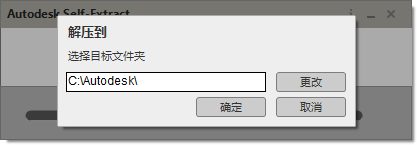
2、根据上图提示,知识兔点击“
确定”开始解压Autodesk ArtCAM 2018 64位多国语言版软件,如下图所示:

3、等待Autodesk ArtCAM 2018 64位多国语言版软件解压完成后,自动跳转到安装界面,如下图所示:
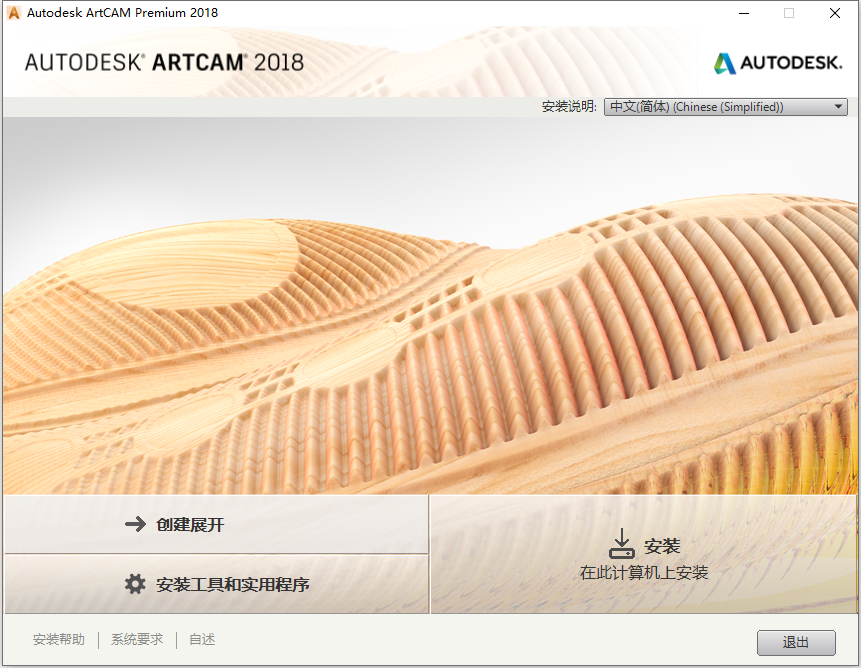
4、根据上图提示,知识兔点击“
安装”开始安装Autodesk ArtCAM 2018 64位多国语言版软件,如下图所示:
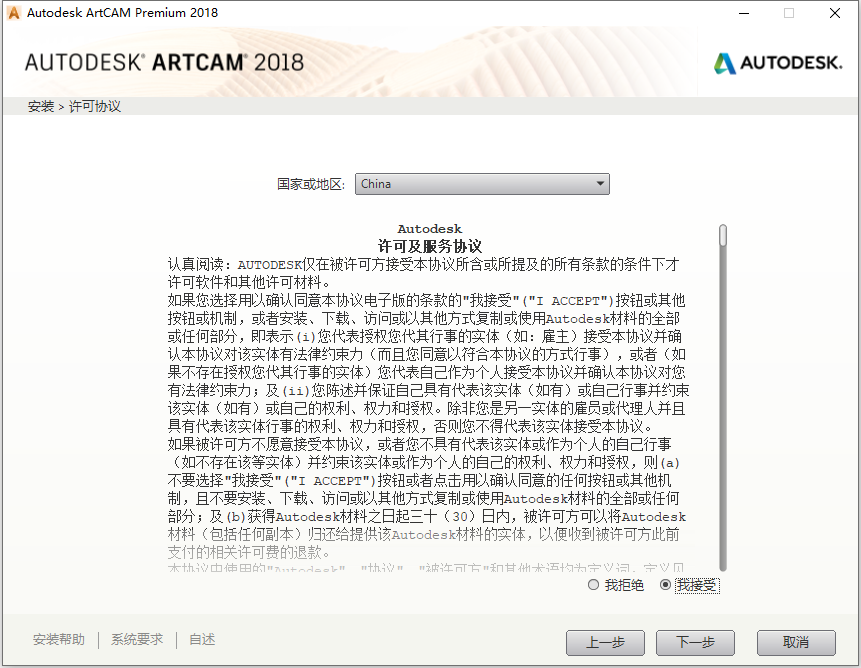
5、根据上图提示,知识兔勾选“
我同意”接受Autodesk ArtCAM 2018 64位多国语言版授权许可协议,完成后点击“
下一步”即可,如下图所示:
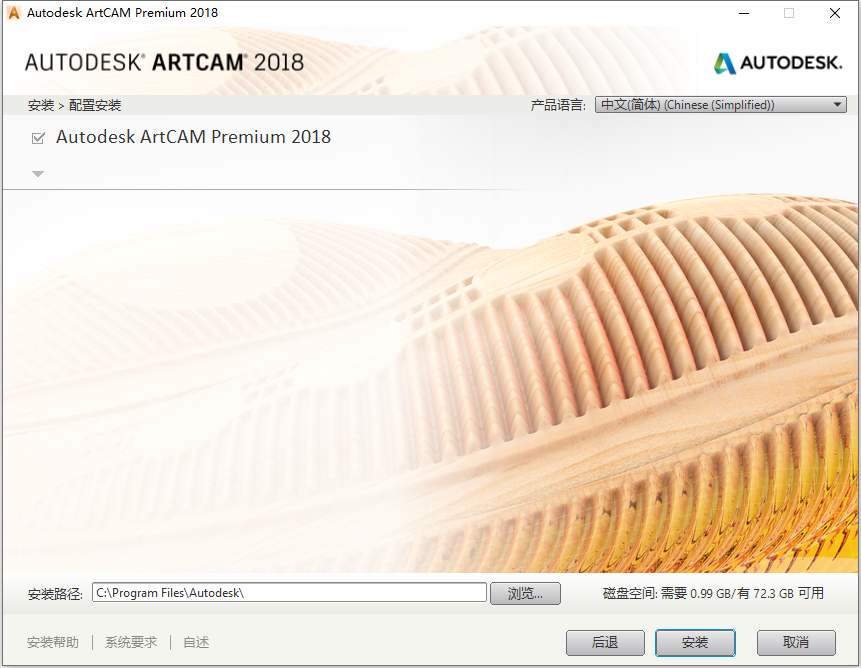
6、从上图知识兔看到,Autodesk ArtCAM 2018 64位多国语言版软件默认安装路径为C:\Program Files\Autodesk,知识兔根据上图提示,点击“
安装”开始安装软件,如下图所示::
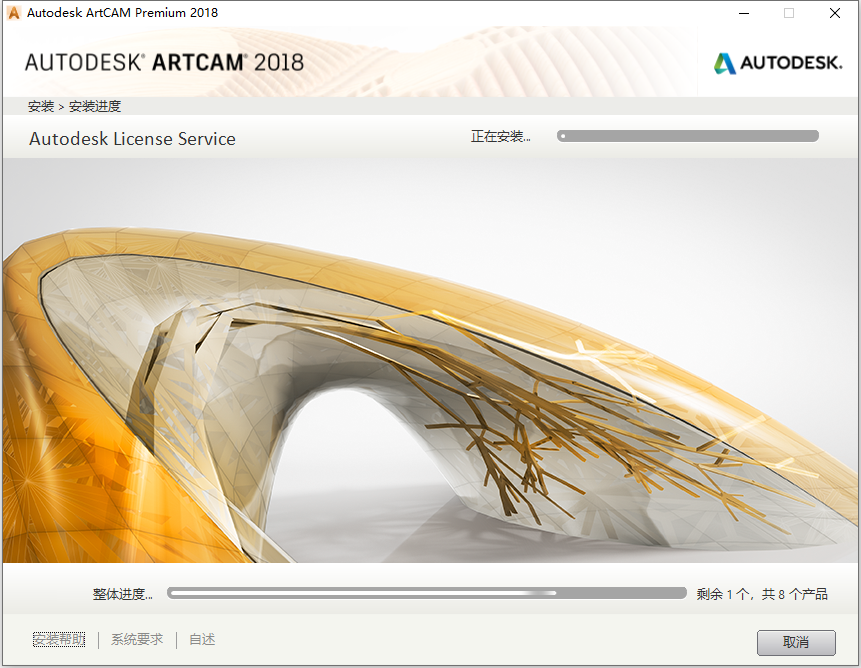
7、等待Autodesk ArtCAM 2018 64位多国语言版软件安装完成后,如下图所示:
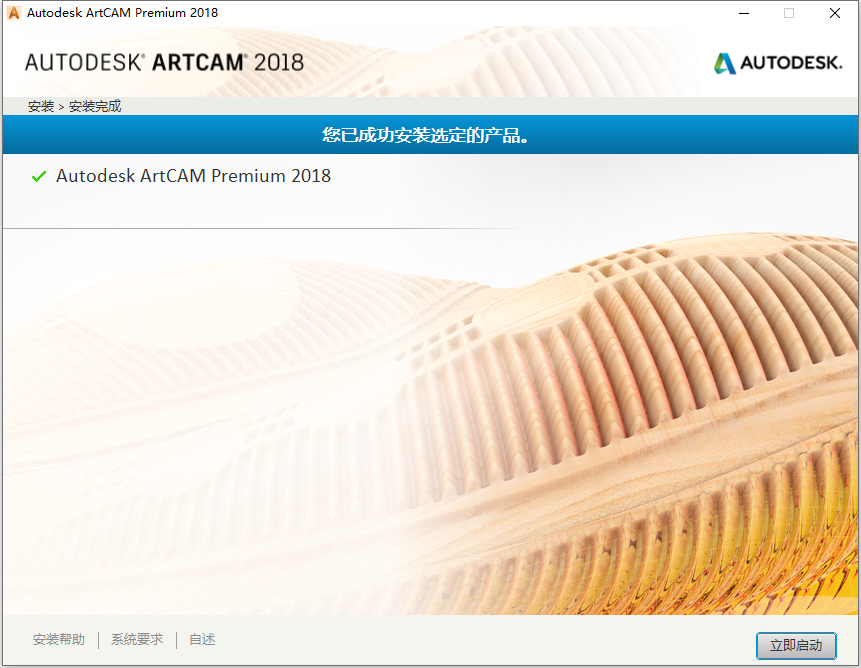
8、从上图知识兔看到,Autodesk ArtCAM 2018 64位多国语言版软件已经顺利安装完成,知识兔根据上图提示,点击关闭按钮关闭程序。
9、现在知识兔将Autodesk ArtCAM 2018.2.1 64位升级补丁包下载完成后,找到ArtCAM_2018.2.1.msp程序双击运行,如下图所示:
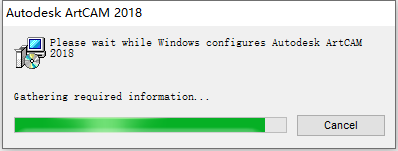
10、等待ArtCAM_2018.2.1.msp程序更新完成后会自动关闭。
11、现在知识兔打开安装好的Autodesk ArtCAM 2018.2.1 64位多国语言版软件,如下图所示:
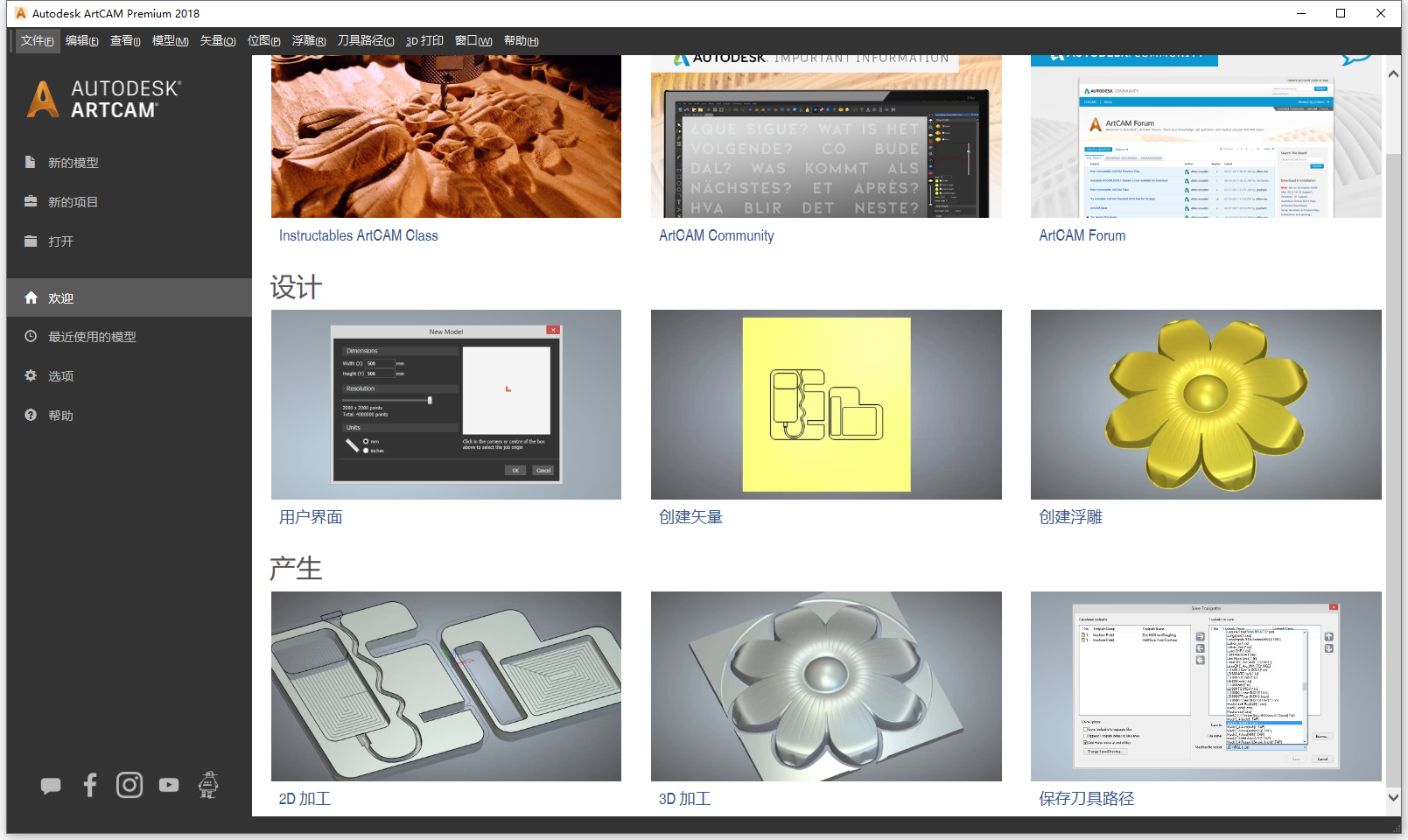
下载仅供下载体验和测试学习,不得商用和正当使用。
下载体验
点击下载